உங்கள் விண்டோஸ் 10 இல் பராமரிப்பு பணிகளை முழுமையாக செய்வது எப்படி (09.15.25)
நீங்கள் சிறிது நேரம் விண்டோஸ் கணினியில் பணிபுரிந்திருந்தால், சாதனம் மெதுவாக அல்லது இடைப்பட்ட சிக்கல்களை வெளிப்படுத்துவதை நீங்கள் அனுபவித்திருக்கலாம். கணினிகள், மற்ற எலக்ட்ரானிக் கருவிகளைப் போலவே, நீண்ட காலத்திற்கு தோல்வியடையும் கூறுகளால் ஆனவை, மேலும் அவை ஒரு கட்டத்தில் பழுதுபார்ப்பு அல்லது மாற்றீடு தேவைப்படும். கூறுகளை பழுதுபார்ப்பது அல்லது மாற்றுவது தவிர, உங்கள் கணினி செயலாக்கிக் கொண்டிருக்கும் தரவின் அளவு சமரசம் செய்யக்கூடிய ஒரு சிக்கல் இருந்தால் அதை நீங்கள் அதிகம் கவலைப்பட வேண்டும். விரிதாள்கள், ஆவணங்கள், புகைப்படங்கள் மற்றும் வீடியோக்கள் போன்ற தரவு மட்டுமல்லாமல், OS ஐப் பயன்படுத்தும் பல்வேறு மென்பொருட்களும் நிறுவப்பட்டுள்ளன.
நீங்கள் இணையத்தை அதிகம் பயன்படுத்துகிறீர்கள் என்றால், உங்களுக்குத் தெரியாமல் நிரல்கள் உங்கள் கணினியில் நிறுவப்படுகின்றன என்பதை நீங்கள் அறிந்து கொள்ள வேண்டும். சேமிக்கப்பட்ட அனைத்து தரவுகளும் தகவல்களும், உங்களுக்குத் தேவையான தகவல்களை மீட்டெடுப்பது மற்றும் செயலாக்குவது குறித்து சிக்கல்களைத் தொடங்கும். இது நிகழும்போது, பிசி மெதுவாக அல்லது தவறாக செயல்படுவதை நீங்கள் கவனிப்பீர்கள். இதுபோன்ற சிக்கல்களை சந்திப்பதைத் தவிர்ப்பதற்கு அல்லது அவை ஏற்படுவதைக் குறைப்பதற்கு, உங்கள் கணினி நன்கு பராமரிக்கப்படுவதை உறுதி செய்ய வேண்டும். அதிர்ஷ்டவசமாக, நீங்கள் விண்டோஸ் 10 இயக்க முறைமையை இயக்குகிறீர்கள் என்றால், பராமரிப்பு என்பது தோன்றும் அளவுக்கு கடினம் அல்ல. இந்த கட்டுரையில், ஒரு கணினியில் விண்டோஸ் 10 பராமரிப்பை எவ்வாறு செய்வது என்பது குறித்த பல முறைகளைப் பற்றி விவாதிப்போம்.
விண்டோஸ் 10 பற்றி நீங்கள் தெரிந்து கொள்ள வேண்டியதுவிண்டோஸ் 10 இயக்க முறைமைக்குத் தேவையான பல்வேறு பராமரிப்புப் பணிகளைப் பற்றி விவாதிப்பதற்கு முன், இந்த குறிப்பிட்ட இயக்க முறைமை பற்றிய சில முக்கிய தகவல்களை நீங்கள் அறிந்து கொள்ள வேண்டும். விண்டோஸ் 8, விண்டோஸ் 7 அல்லது விண்டோஸ் எக்ஸ்பி பதிப்புகள் கொண்ட கணினியில் நீங்கள் பணிபுரிந்திருந்தால், விண்டோஸ் 10 இன் தோற்றத்தில் மட்டுமல்லாமல், அதன் பல செயல்பாடுகள், கட்டளைகள் மற்றும் அம்சங்களிலும் குறிப்பிடத்தக்க மாற்றங்களை நீங்கள் கவனித்திருக்கலாம். அந்த அம்சங்களில் சில மேம்படுத்தப்பட்ட குரல் அங்கீகார அம்சம், எக்ஸ்பாக்ஸ் கேம்களுக்கான ஆதரவு, புதிய உலாவி, மேம்படுத்தப்பட்ட பல-பணி அம்சங்கள் மற்றும் முந்தைய பதிப்புகளில் கிடைக்காத புதிய அலுவலக பயன்பாடுகள் ஆகியவை அடங்கும். விண்டோஸ் 10 இன் அனைத்து புதிய அற்புதமான அம்சங்களையும் நீங்கள் தெரிந்து கொள்ள வேண்டிய காரணம், அந்த அம்சங்கள் அனைத்தும் உங்கள் கணினியில் அதிக பணிச்சுமையை வைக்கின்றன என்பதை புரிந்து கொள்ள வேண்டும். உண்மையில், எல்லா பிசிக்களும் விண்டோஸ் 10 ஐ இயக்கும் திறன் கொண்டவை அல்ல. உங்களுக்கு குறைந்தபட்சம் தேவைப்படும்:
- 1 கிலோஹெர்ட்ஸ் அல்லது வேகமான செயலி
- 1 ஜிபி ரேம்
- 16 ஜிபி ஹார்ட் டிஸ்க்
- நேரடி எக்ஸ் 9 நிறுவப்பட்ட கிராபிக்ஸ் அட்டை
- 800 × 600 தீர்மானம் கொண்ட காட்சி
அனைத்து குறைந்தபட்ச தேவைகளும் விண்டோஸ் 10 ஐ இயக்க வேண்டும். நீங்கள் கூடுதல் மென்பொருளை இயக்குகிறீர்கள் என்றால், உங்களுக்கு இன்னும் செயலாக்க சக்தி தேவைப்படும், ஹார்ட் டிஸ்க் ஸ்பேஸ் மற்றும் ஒரு சிறந்த கிராபிக்ஸ் கார்டு மற்றும் காட்சி கூட இருக்கலாம்.
புரோ உதவிக்குறிப்பு: செயல்திறன் சிக்கல்கள், குப்பைக் கோப்புகள், தீங்கு விளைவிக்கும் பயன்பாடுகள் மற்றும் பாதுகாப்பு அச்சுறுத்தல்களுக்கு உங்கள் கணினியை ஸ்கேன் செய்யுங்கள்
இது கணினி சிக்கல்களை ஏற்படுத்தும் அல்லது மெதுவான செயல்திறன்.
சிறப்பு சலுகை. அவுட்பைட் பற்றி, வழிமுறைகளை நிறுவல் நீக்கு, EULA, தனியுரிமைக் கொள்கை.
அதிர்ஷ்டவசமாக, இன்று சந்தையில் உள்ள பெரும்பாலான கணினிகள் மேலே விவரிக்கப்பட்ட குறைந்தபட்ச தேவைகளை விட சிறந்த செயலிகளையும் அம்சங்களையும் கொண்டிருக்கின்றன, எனவே உங்களிடம் புதிய கணினி இருந்தால் உங்களுக்கு எந்த பிரச்சனையும் இருக்கக்கூடாது. இருப்பினும், நீங்கள் விண்டோஸின் முந்தைய பதிப்பிலிருந்து மேம்படுத்தினால், உங்கள் கணினிக்கு குறைந்தபட்ச தேவைகள் உள்ளன என்பதை உறுதிப்படுத்த வேண்டும். உங்கள் கணினியில் குறைந்தபட்ச தேவைகள் மட்டுமே இருந்தால், விண்டோஸ் 10 பொதுவாக செயல்படும். இருப்பினும், நீங்கள் பிற மென்பொருளை நிறுவி இயக்கினால், பின்னர் நீங்கள் சிக்கல்களை எதிர்கொள்ள ஒரு நல்ல வாய்ப்பு உள்ளது. விண்டோஸ் 10 ஓஎஸ்ஸில் எந்த அளவிலான பராமரிப்பும் அந்த சிக்கல்களை சரிசெய்யவோ தடுக்கவோ முடியாது. உங்கள் கணினியை மேம்படுத்த வேண்டும், இதனால் விண்டோஸ் 10 மற்றும் கூடுதல் மென்பொருளையும் இயக்க முடியும்.
விண்டோஸ் 10 இல் பராமரிப்பை எவ்வாறு செய்வதுமுன்பு குறிப்பிட்டபடி, விண்டோஸ் 10 ஓஎஸ்ஸில் பராமரிப்பு இல்லை ' அது தோன்றும் அளவுக்கு கடினம். உண்மையில், இந்த குறிப்பிட்ட OS இல் பராமரிப்பு தானியங்கு. இத்தகைய பராமரிப்பு பணிகளில் பின்வருவன அடங்கும்:
- வட்டு இடத்தை மேம்படுத்துதல் <
- பாதுகாப்பு அமைப்புகளைப் புதுப்பித்தல்
- மென்பொருளைப் புதுப்பித்தல்
- வன் வட்டைக் குறைத்தல்
- கணினி கண்டறிதல்
மேலும், நீங்கள் அந்த பராமரிப்பு பணிகளை ஒரு அட்டவணையின் கீழ் அமைக்கவும். விண்டோஸ் 10 தானியங்கு பராமரிப்பு செயல்பாடுகளைச் செய்யும்போது, அது பிற செயல்முறைகளை குறுக்கிடலாம் அல்லது மெதுவாக்கலாம் என்பதை நினைவில் கொள்ளுங்கள். எனவே நீங்கள் கணினியில் பணிபுரிகிறீர்கள் மற்றும் அது பராமரிப்பு செய்யத் தொடங்கினால், குறைக்கப்பட்ட செயல்திறனைக் காண்பீர்கள். குறுக்கிடப்படுவதைத் தவிர்க்க, நீங்கள் கணினியைப் பயன்படுத்தாத நேரத்தில் பராமரிப்பு செயல்பாட்டை திட்டமிட வேண்டும். இந்த பராமரிப்பு பணிகளுக்கு புதிய அட்டவணையை அமைக்க:
- கண்ட்ரோல் பேனல் ஐ திறக்கவும்.
- கணினி & ஆம்ப்; பாதுகாப்பு .
- பாதுகாப்பு & ஆம்ப்; பராமரிப்பு .
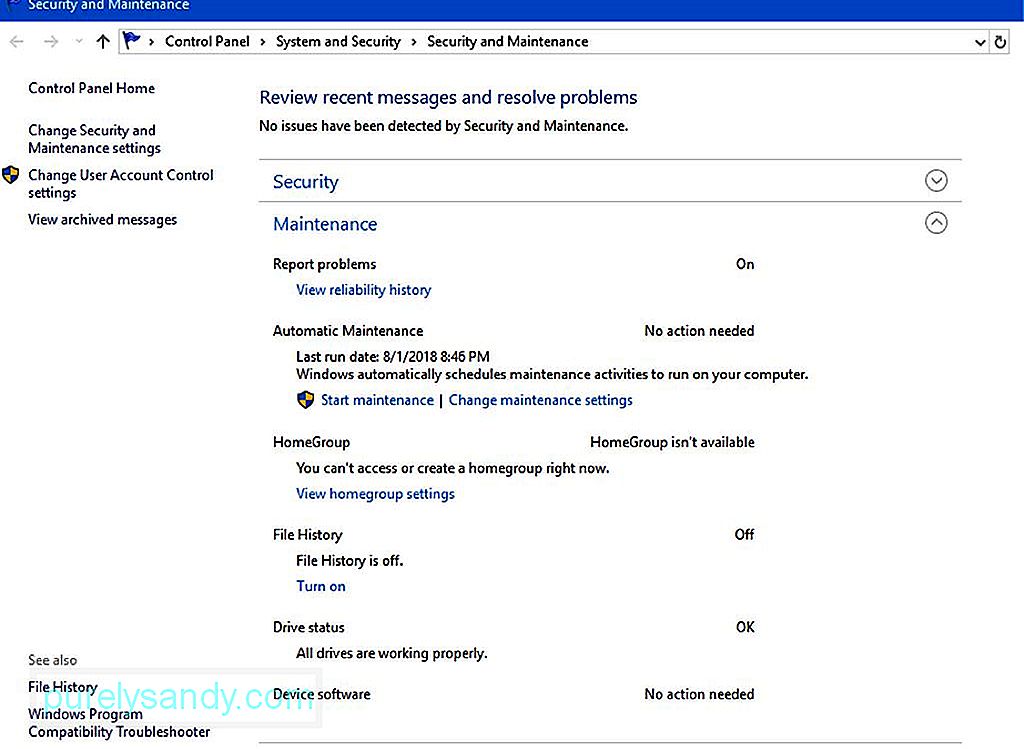
பாதுகாப்பு மற்றும் பராமரிப்பு சாளரத்தில், அமைப்புகளின் சுருக்கமான விளக்கத்தைக் காண்பீர்கள். சாளரத்தின் கீழ் வலது மூலையில் உள்ள பராமரிப்பு அமைப்புகளை மாற்ற ஐ நீங்கள் கிளிக் செய்ய வேண்டும். தானியங்கி பராமரிப்பு சாளரம் திறக்கும், மேலும் நீங்கள் பராமரிப்பு செய்ய விரும்பும் நேரத்தை நீங்கள் அமைக்க முடியும்.
இயல்புநிலை நேரம் 2:00 AM, ஆனால் உங்கள் பணி அட்டவணைக்கு ஏற்ப அதை மாற்றலாம். நீங்கள் கணினியைப் பயன்படுத்த மாட்டீர்கள் என்று உறுதியாகத் தெரிந்த நேரத்தைத் தேர்வுசெய்து கொள்ளுங்கள், ஆனால் அதை செருகலாம். இந்த நேரத்தில் கணினி தூக்க பயன்முறையில் இருந்தாலும், பராமரிப்பு செயல்பாடு தொடர்ந்து செயல்படும். பராமரிப்பு முடிந்ததும், OS மீண்டும் கணினியை தூக்க பயன்முறையில் வைக்கும்.
பிற பயனுள்ள பராமரிப்பு அம்சங்கள் மற்றும் கருவிகள்உங்கள் கணினியை உகந்த நிலையில் வைத்திருக்க விண்டோஸ் 10 தானியங்கி பராமரிப்பு அம்சம் போதுமானதாக இருக்க வேண்டும். இருப்பினும், உங்கள் கணினி ஸ்டோரேஜ் சென்ஸ் போன்றவற்றை இயக்க உதவும் பிற பராமரிப்பு கருவிகளை நீங்கள் பரிசீலிக்க விரும்பலாம். இது ஒரு தானியங்கி வட்டு தூய்மைப்படுத்தும் பயன்பாடாகும், இது எந்தவொரு தேவையற்ற தகவலும் நிராகரிக்கப்படுவதை உறுதி செய்வதன் மூலம் தரவை விரைவாகக் கண்டறிய உங்கள் செயலிக்கு உதவும். இதுபோன்ற கோரப்படாத விவரங்களில் உங்கள் மறுசுழற்சி தொட்டியில் தற்காலிக கோப்புகள் மற்றும் கோப்புகள் அடங்கும். சேமிப்பக உணர்வை அமைக்க, இந்த படிகளைப் பின்பற்றவும்:
- அமைப்புகள் <<>
- கணினி க்கு செல்லவும்.
- ஸ்டோரேஜ் <<>
- க்குச் செல்லவும் சேமிப்பகத்தின் கீழ் மாறுவதற்கு அதைக் கிளிக் செய்யவும்.
- நாம் எப்படி விடுபடுகிறோம் என்பதை மாற்றவும் மாற்று சுவிட்சின் கீழ் இணைப்பு இணைப்பு.
- தற்காலிக கோப்புகளை நீக்கு… மற்றும் மறுசுழற்சி தொட்டியில் உள்ள கோப்புகளை நீக்கு… அமைப்புகள் இயக்கப்பட்டது.
சேமிப்பு உணர்வு என்பது விண்டோஸ் 10 இல் உள்ள ஒரு எளிய கருவியாகும் இது உங்கள் வன் எல்லா நேரங்களிலும் தடையின்றி இயங்குவதை உறுதி செய்கிறது. இருப்பினும், அதன் செயல்பாடுகள் ஓரளவு மட்டுப்படுத்தப்பட்டவை.
நீங்கள் பயன்படுத்த விரும்பும் மற்றொரு கருவி வட்டு துப்புரவு பணி கருவி. இது விண்டோஸின் கிட்டத்தட்ட ஒவ்வொரு பதிப்பிலும் உள்ளது. இருப்பினும், விண்டோஸ் பதிப்புகளில், கருவி ஒரு கையேடு செயல்பாட்டில் அதிகம். உங்கள் வன் வட்டை சுத்தம் செய்ய வேண்டும் என்று நீங்கள் நினைத்த போதெல்லாம் அதை இயக்குவீர்கள். ஆனால் விண்டோஸ் 10 இல், நீங்கள் அதை அமைக்கலாம், இதனால் கருவி தானாக இயங்கும். செயல்பாட்டை தானாக அமைக்க, பணி திட்டமிடுபவர் ஐப் பயன்படுத்தவும்.
மேலும், அவுட்பைட் பிசி பழுதுபார்ப்பைப் பற்றி நீங்கள் கேள்விப்பட்டிருக்கவில்லை என்றால், இன்று கிடைக்கக்கூடிய மிக சக்திவாய்ந்த விண்டோஸ் பராமரிப்பு கருவிகளில் ஒன்றை நீங்கள் இழக்கிறீர்கள். தேவையற்ற கணினி மற்றும் பயனர் தற்காலிக கோப்புகள், வலை உலாவி கேச், பிழை பதிவுகள், தேவையற்ற விண்டோஸ் புதுப்பிப்பு கோப்புகள், தற்காலிக சன் ஜாவா கோப்புகள், மைக்ரோசாஃப்ட் ஆபிஸ் கேச் மற்றும் இன்னும் பல வகையான பிசி குப்பைகளை அழிக்க வடிவமைக்கப்பட்டுள்ளது. அவ்வாறு செய்வதன் மூலம், சராசரி கணினியில் கூட ஜிகாபைட் ஹார்ட் டிஸ்க் இடத்தை மீட்டெடுக்க இது உதவுகிறது.
மென்பொருள் இயக்கிகளைப் புதுப்பிப்பது பற்றிய குறிப்புநீங்கள் சிறிது நேரம் கணினியைப் பயன்படுத்துகிறீர்கள் என்றால், அதன் முக்கியத்துவத்தை நீங்கள் ஏற்கனவே அறிந்திருக்கலாம் மென்பொருள் இயக்கிகள். ஒரு குறிப்பிட்ட மென்பொருளில் ஏதேனும் தவறு நடந்தால், பெரும்பாலும் குற்றவாளி தவறாக செயல்படும் அல்லது காலாவதியான இயக்கி.
விண்டோஸின் முந்தைய பதிப்புகளில், மென்பொருள் இயக்கிகள் புதுப்பிக்கப்படுவதை உறுதி செய்வது நேரத்தை எடுத்துக்கொள்ளும் பணியாகும். விண்டோஸ் 10 இல், விண்டோஸ் புதுப்பிப்பை இயக்கும் போது ஓஎஸ் சற்று ஆக்ரோஷமாக இருப்பதால் செயல்முறை எளிதானது. இருப்பினும், மூன்றாம் தரப்பு பயன்பாடுகள் அல்லது மென்பொருளைப் பொறுத்தவரை, தேவைப்படும்போது தன்னைப் புதுப்பிக்க பயன்பாட்டின் தானியங்கி செயல்பாட்டை நீங்கள் நம்ப வேண்டும். செயல்பாடு தன்னியக்கமாக இல்லாவிட்டால், புதுப்பிப்புகளுக்காக ஒவ்வொரு முறையும் டெவலப்பரின் வலைத்தளத்துடன் சரிபார்க்க வேண்டும்.
வைரஸ் எதிர்ப்பு மற்றும் தீம்பொருள் போன்ற பாதுகாப்பு மென்பொருள்கள் பொதுவாக தானியங்கி புதுப்பிப்பைக் கொண்டுள்ளன அமைப்பு. இருப்பினும், மென்பொருளை இயக்குவதற்கு முன்பு அல்லது உங்கள் கணினியை ஸ்கேன் செய்வதற்கு முன்பு புதுப்பிப்புகளை கைமுறையாக சரிபார்க்க இது வலிக்காது. அவ்வாறு செய்வது தீங்கிழைக்கும் நிரல்கள் குறித்த எந்தவொரு புதிய தகவலும் உங்கள் கணினியில் பதிவேற்றப்படுவதை உறுதி செய்யும், எனவே இது புதிய வைரஸ் அல்லது தீம்பொருளை அடையாளம் கண்டு தனிமைப்படுத்த முடியும்.
இறுதி எண்ணங்கள்விண்டோஸ் 10 என்பது மிகவும் பல்துறை இயக்க முறைமையாகும், இது உங்களுக்காக நிறைய பராமரிப்பு செயல்முறைகளை தானியக்கமாக்குகிறது. விண்டோஸுக்கான அதன் தானியங்கு பராமரிப்புப் பணி புரிந்துகொள்ள சிறிது நேரம் ஆகக்கூடிய பல பராமரிப்புப் பணிகளில் இருந்து உங்களை விடுவிக்கிறது. ஆயினும்கூட, அந்த பராமரிப்பு செயல்பாடுகள் என்ன என்பதைப் புரிந்துகொள்வது புண்படுத்தாது. அவ்வாறு செய்வதன் மூலம், உங்கள் கணினியின் அடிப்படை செயல்பாடுகளையும் நீங்கள் புரிந்துகொள்வீர்கள், மேலும் எதிர்காலத்தில் ஒருவர் உங்களைத் தூண்டினால் என்ன தவறு ஏற்பட்டது அல்லது என்ன பிரச்சினை இருக்கலாம் என்ற எண்ணம் உங்களுக்கு இருக்கலாம்.
YouTube வீடியோ: உங்கள் விண்டோஸ் 10 இல் பராமரிப்பு பணிகளை முழுமையாக செய்வது எப்படி
09, 2025

